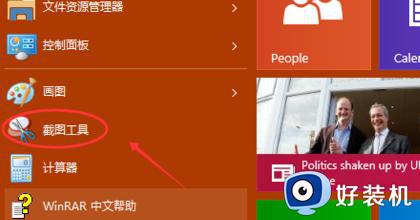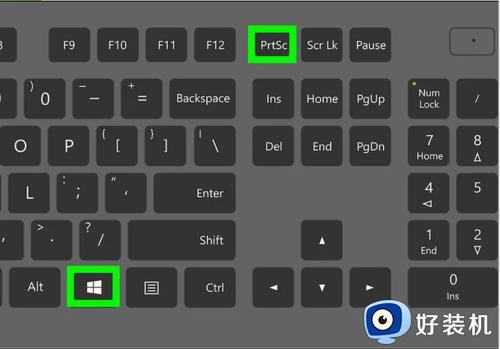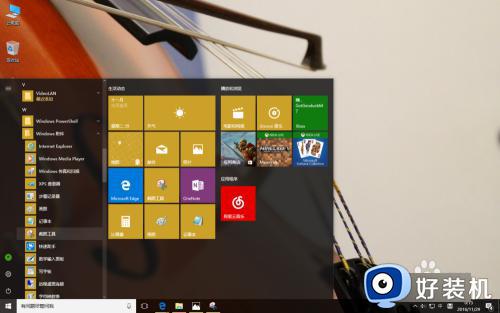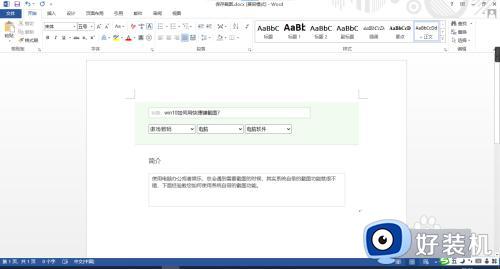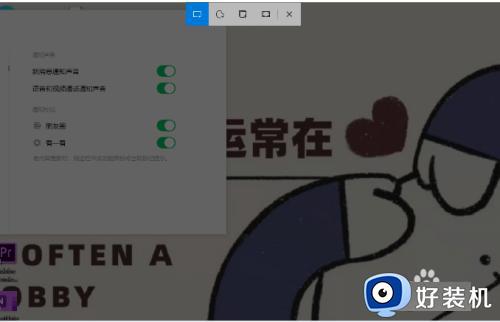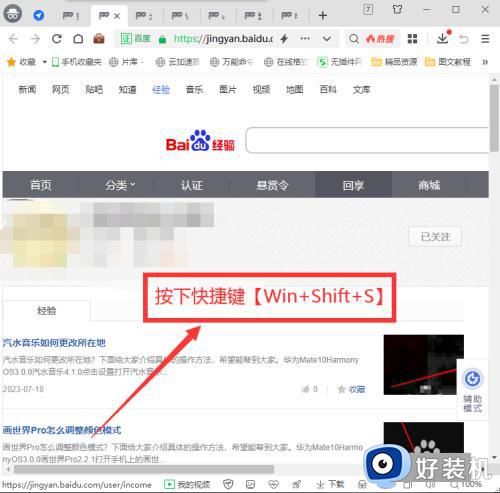windows10屏幕截图该如何打开 win10快速打开屏幕截图功能的操作方法
时间:2023-11-30 10:24:30作者:zheng
在win10电脑中可以通过很多种方式来快速打开截图功能,有些用户就想要在win10电脑中快速打开截图功能来截取屏幕,但是却不知道win10快速打开屏幕截图功能的操作方法是什么,今天小编就教大家windows10屏幕截图该如何打开,操作很简单,跟着小编一起来操作吧。
推荐下载:win10专业版永久激活
方法如下:
1、PrtSc键,当我们按下PrtSc键时,会将当前屏幕所能看到的内容保存到剪贴板中,Ctrl+V快捷键粘贴刚刚的截图

2、ALT+PrtSc键截图活动窗口,如果我们按ALT键+PrtSc组合键,则是截图活动窗口,而不是整个屏幕
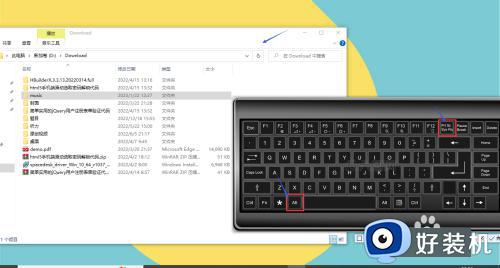
3、WIN键+PrtSc键直接将屏幕截图并保存为文件,文件保存到【屏幕截图】文件夹中
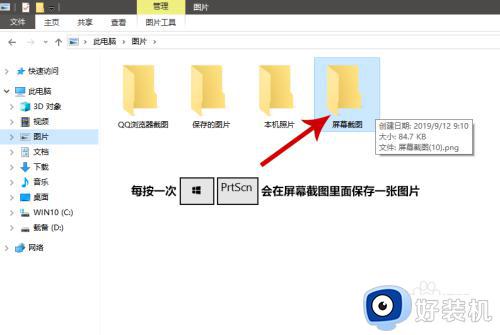
4、我们还可以使用通知屏幕中的“屏幕截图”工具按钮截图
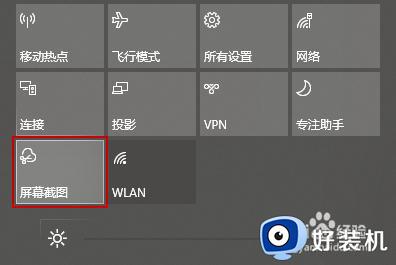
以上就是关于windows10屏幕截图该如何打开的全部内容,还有不懂得用户就可以根据小编的方法来操作吧,希望能够帮助到大家。